De prothesevolgorde kan worden gebruikt voor het scannen van de huidige prothese, tijdelijke prothese of wasrand van de patiënt.
De fase Boven-/Onderkaakprothese verschijnt wanneer het formulier is geregistreerd als boog (Volledige prothese, Duplicaatprothese of Implantaatgedragen prothese) op Medit Link.
- Zorg ervoor dat alle zijden van de prothese voldoende worden gescand, inclusief de labiale/buccale en palatale/linguale oppervlakken.
- Zorg ervoor dat u voor de bovenkaak het palatale gebied scant, inclusief de palatale rugae en de maxillaire tuberositas.
- Zorg ervoor dat u voor de onderkaak de retromolaire fossa scant.
- Als de camera tijdens het scannen beeld verliest, begin dan opnieuw bij een prominent deel in het gehemelte (bijvoorbeeld de palatale rugae).
Volledige prothese
De workflow van een volledige prothese ziet er als volgt uit.

Tandeloze scangegevens verkrijgen
Scan de tandeloze bovenkaak/onderkaak in de scanfase Tandeloze bovenkaak/onderkaak en de prothesegegevens in de fase Bovenkaak-/onderkaakprothese.
- Scan het tandeloze oppervlak van de bovenkaak.
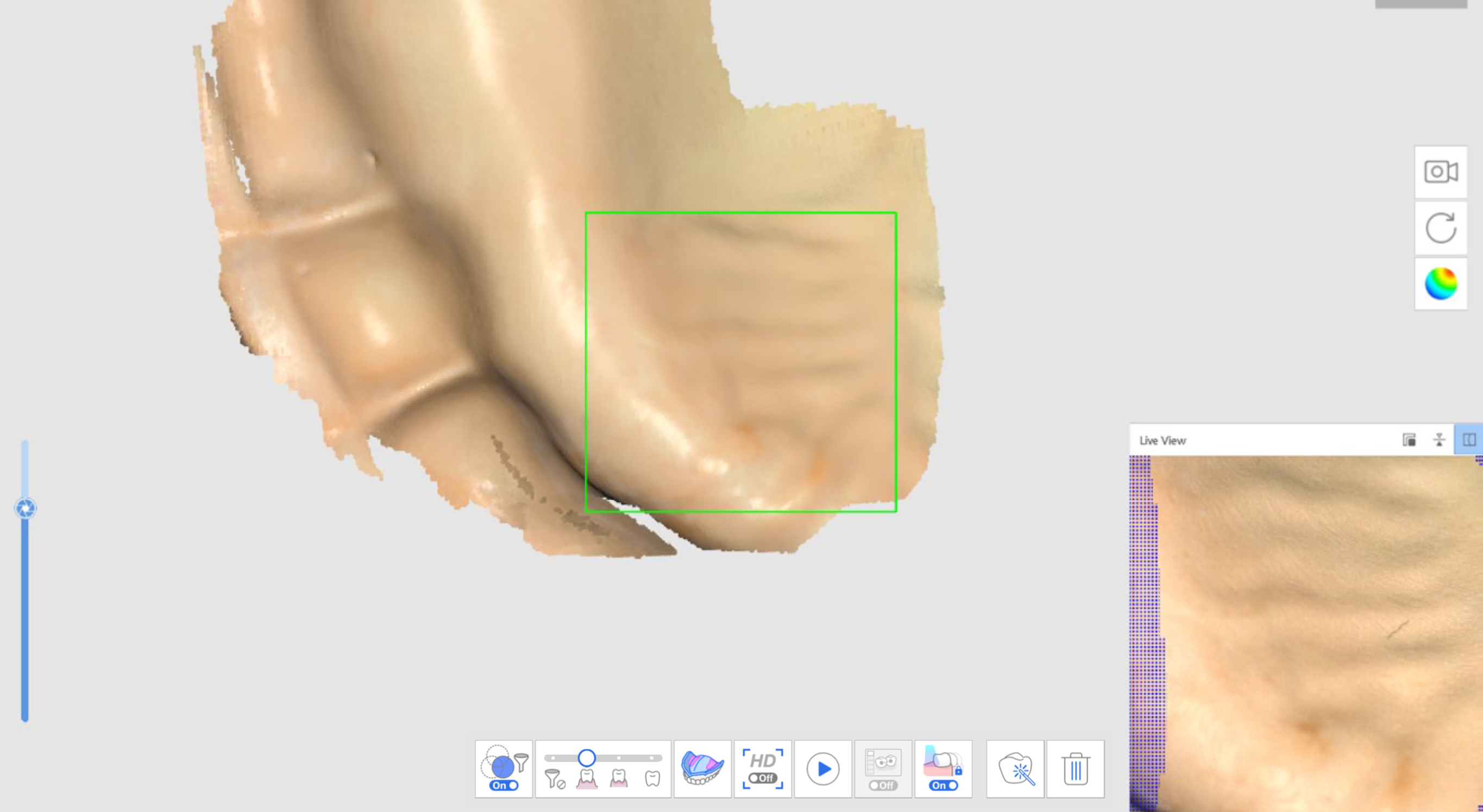
- De tandeloze gegevens die in de eerste scanfase (Tandeloze bovenkaak) zijn verkregen, worden omgekeerd en gebruikt als basis voor de uitlijning van de prothese in de volgende scanfase.
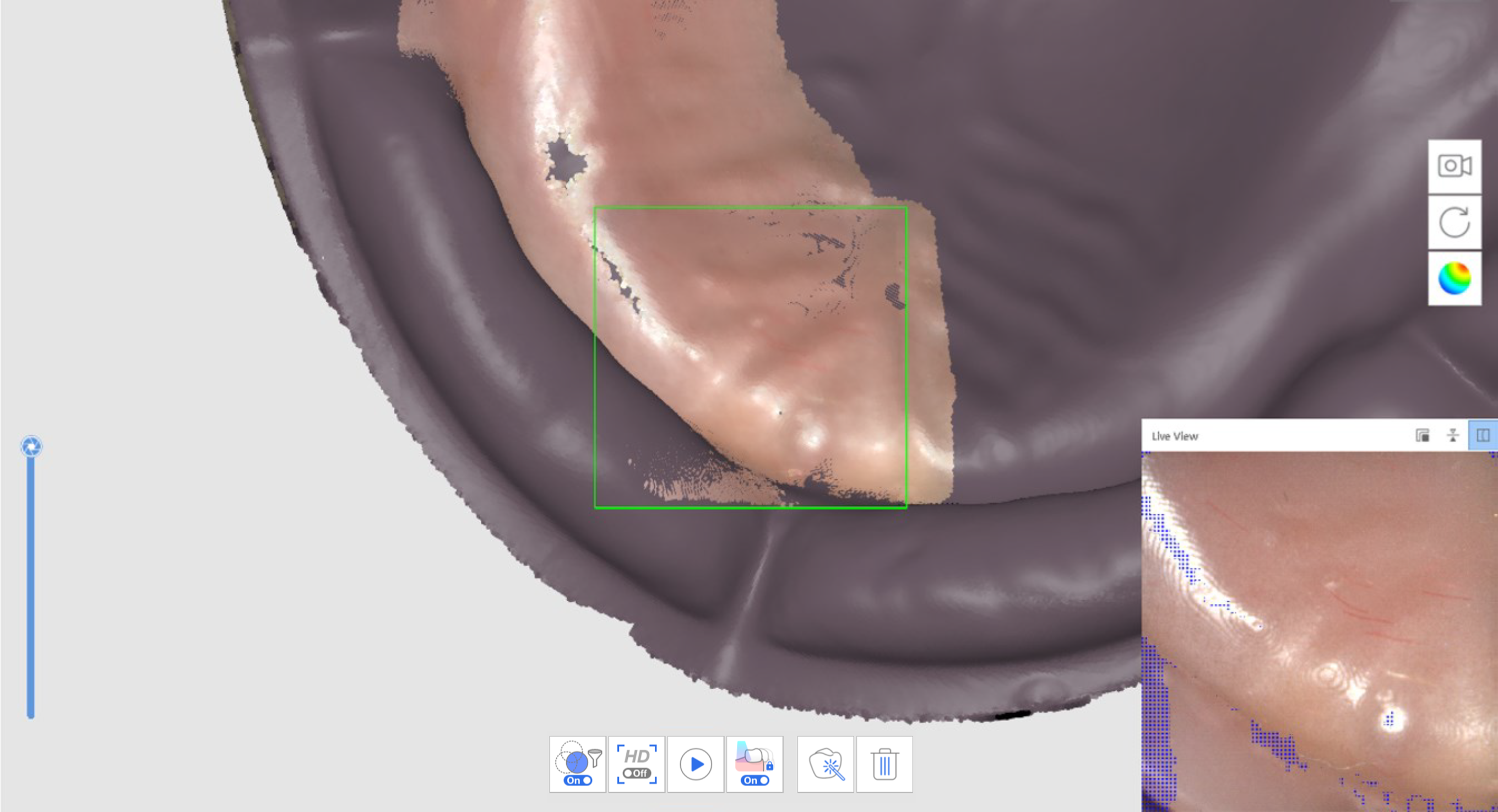
- Scan de prothesegegevens in de volgende volgorde: pasvlak > rand > gepolijst oppervlak en kunsttanden.
- Herhaal het proces voor de onderkaak.
- Scan de prothese-occlusie in de occlusiescanfase. De gegevens kunnen in CAD worden gebruikt.
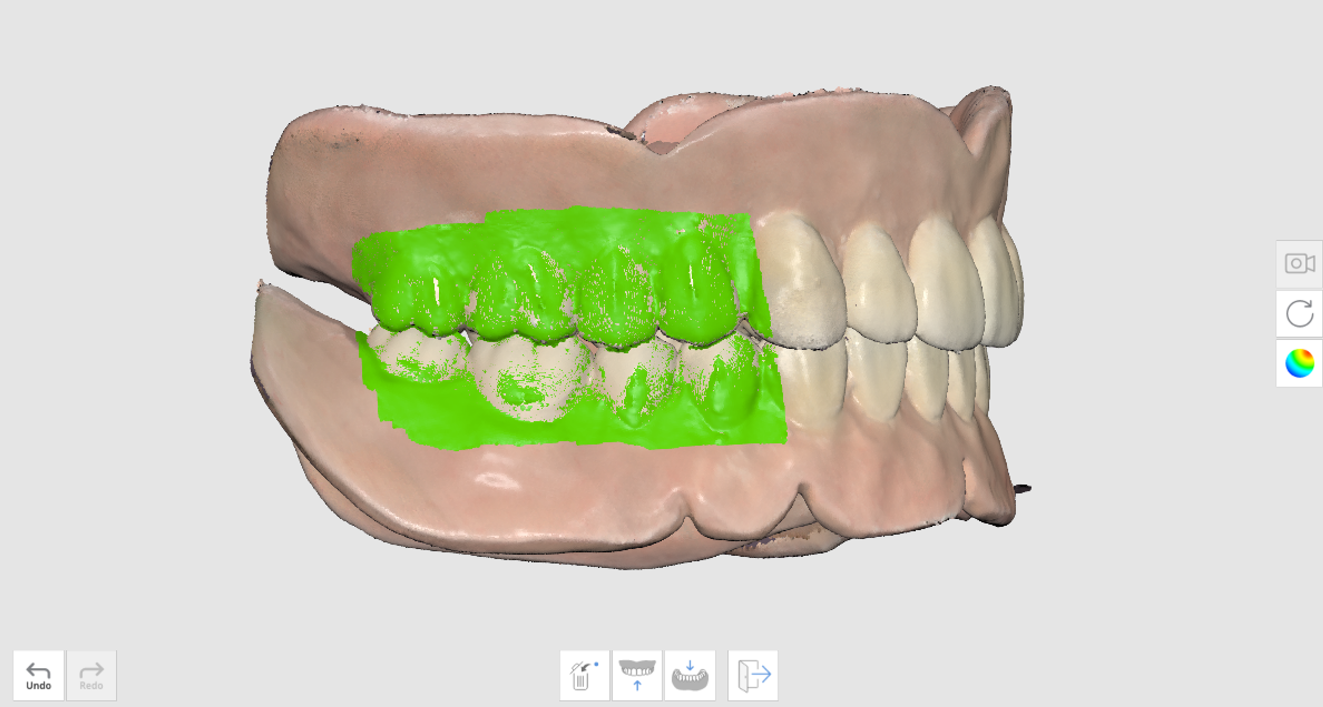
Bijgestelde prothesescan
Scan de prothese zonder intra-orale gegevens van de patiënt te verzamelen. Scan het pasvlak van de prothese in de Tandeloze onderkaak scanfase en de buitenkant in de prothesefasen.
- Klik in de scanfase van de Tandeloze onderkaak op "Bijgestelde prothese scan" om in omgekeerde modus te scannen.
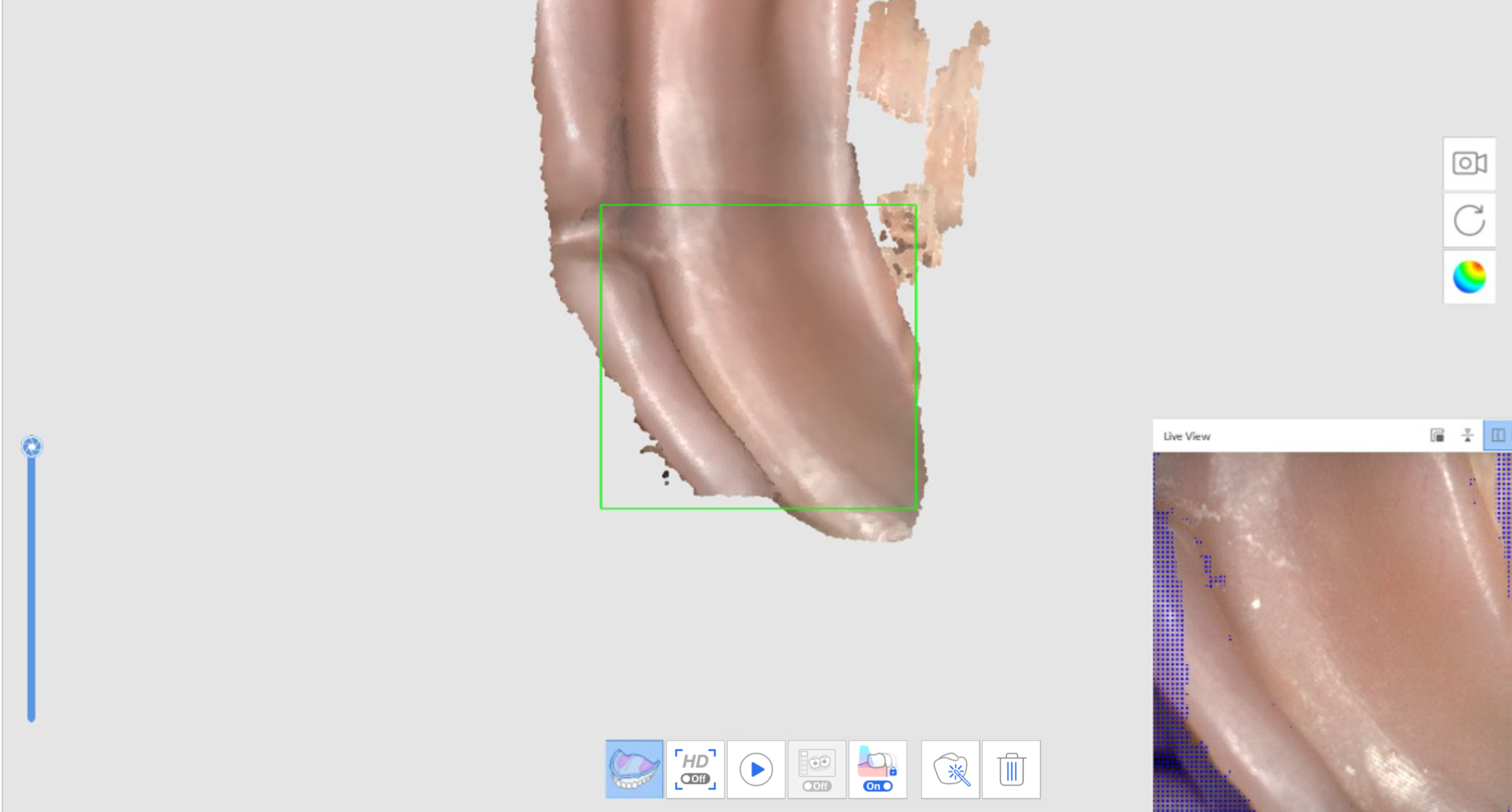
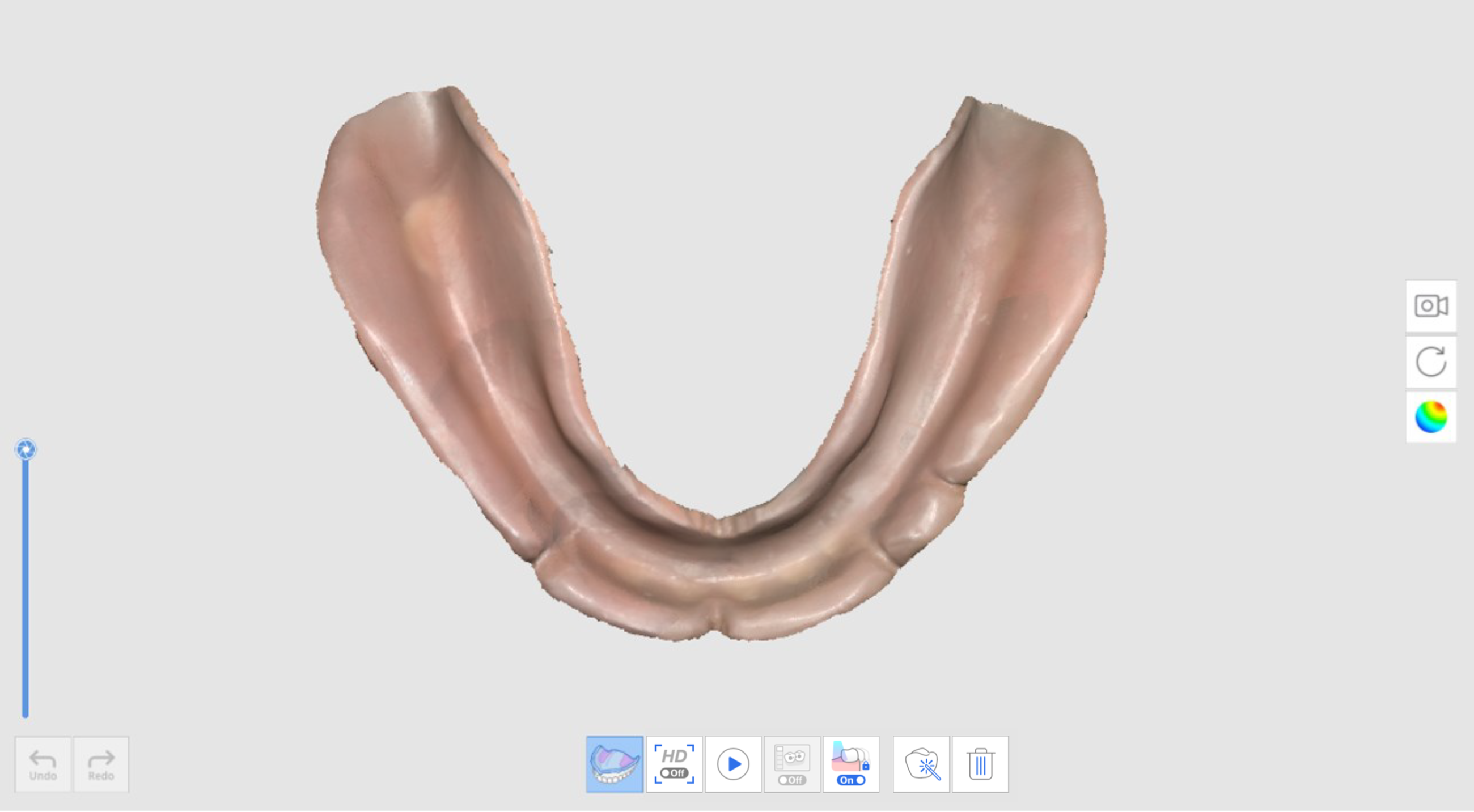
- Scan vervolgens de buitenkant van de prothese in de volgende fase. De gegevens van de vorige fase worden gekopieerd en omgekeerd, omdat ze worden gebruikt als basis voor de uitlijning van de prothese.
- Herhaal het proces voor de bovenkaak.
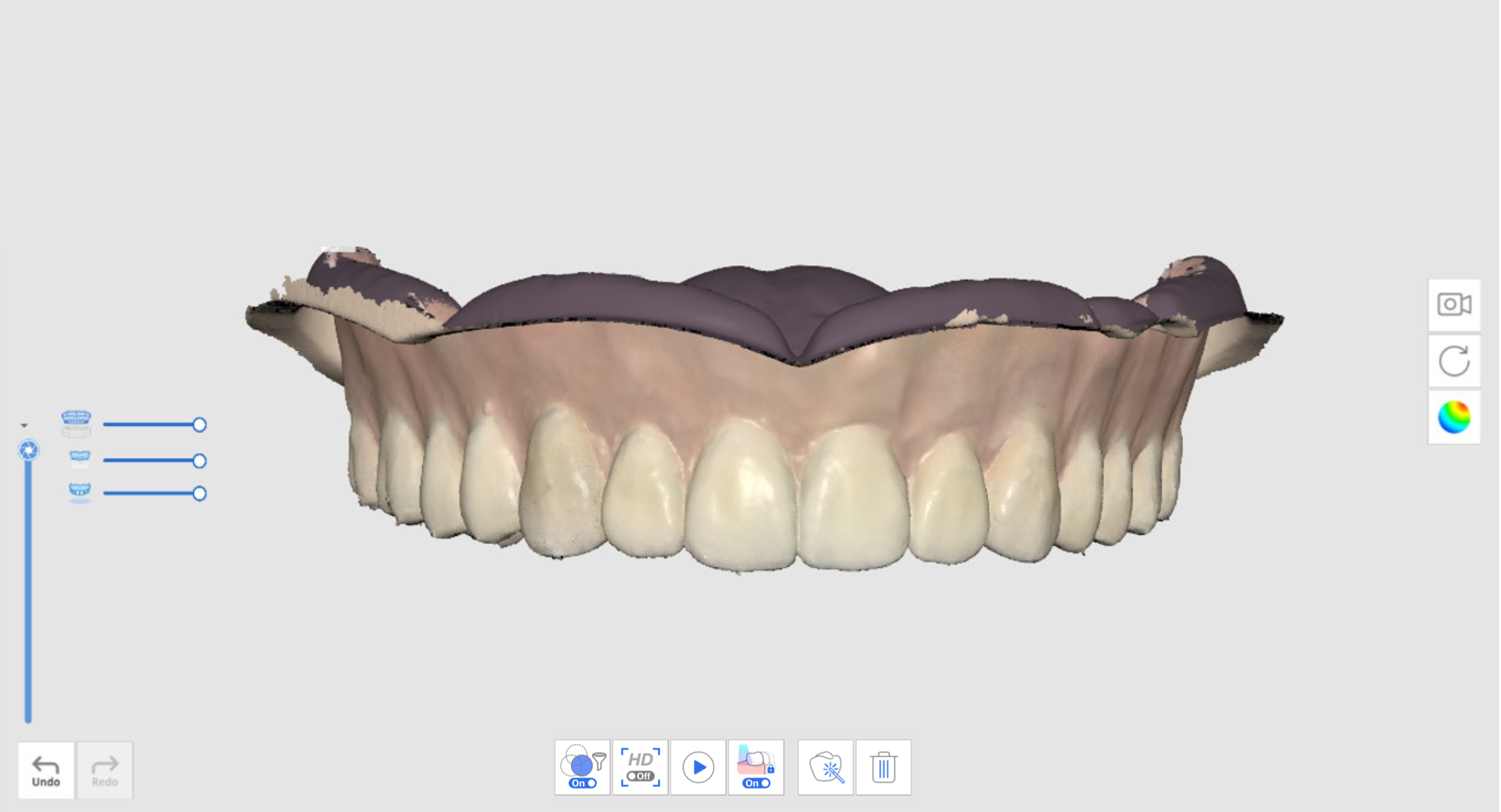
- Scan de prothese-occlusie in de occlusiescanfase. De gegevens kunnen in CAD worden gebruikt.
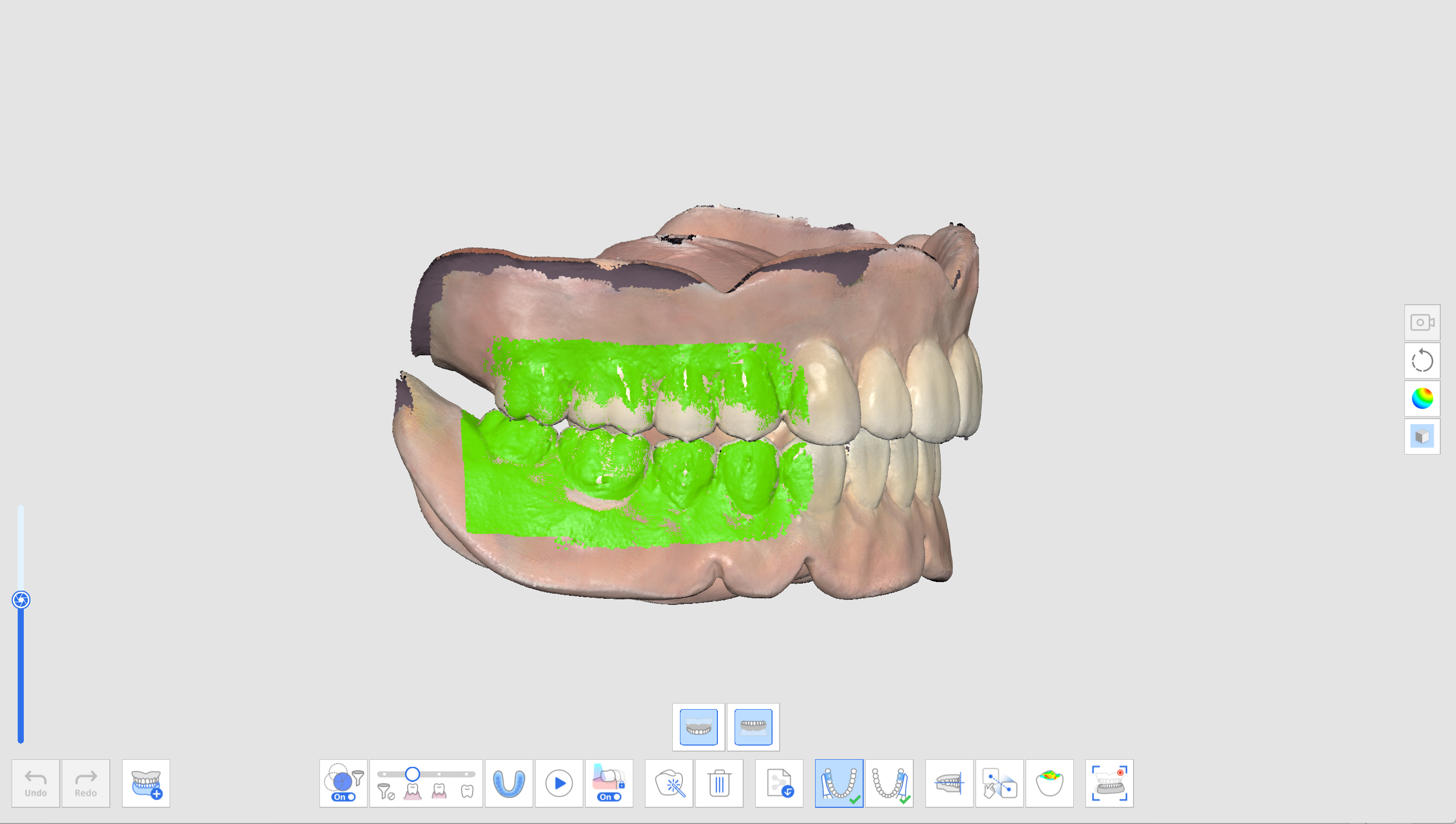
Duplicaatprothese
De volgende workflow van duplicaatprothese verschijnt als Bovenkaakprothese > Onderkaakprothese > Occlusie.
- Scan de bovenkaakprothese.
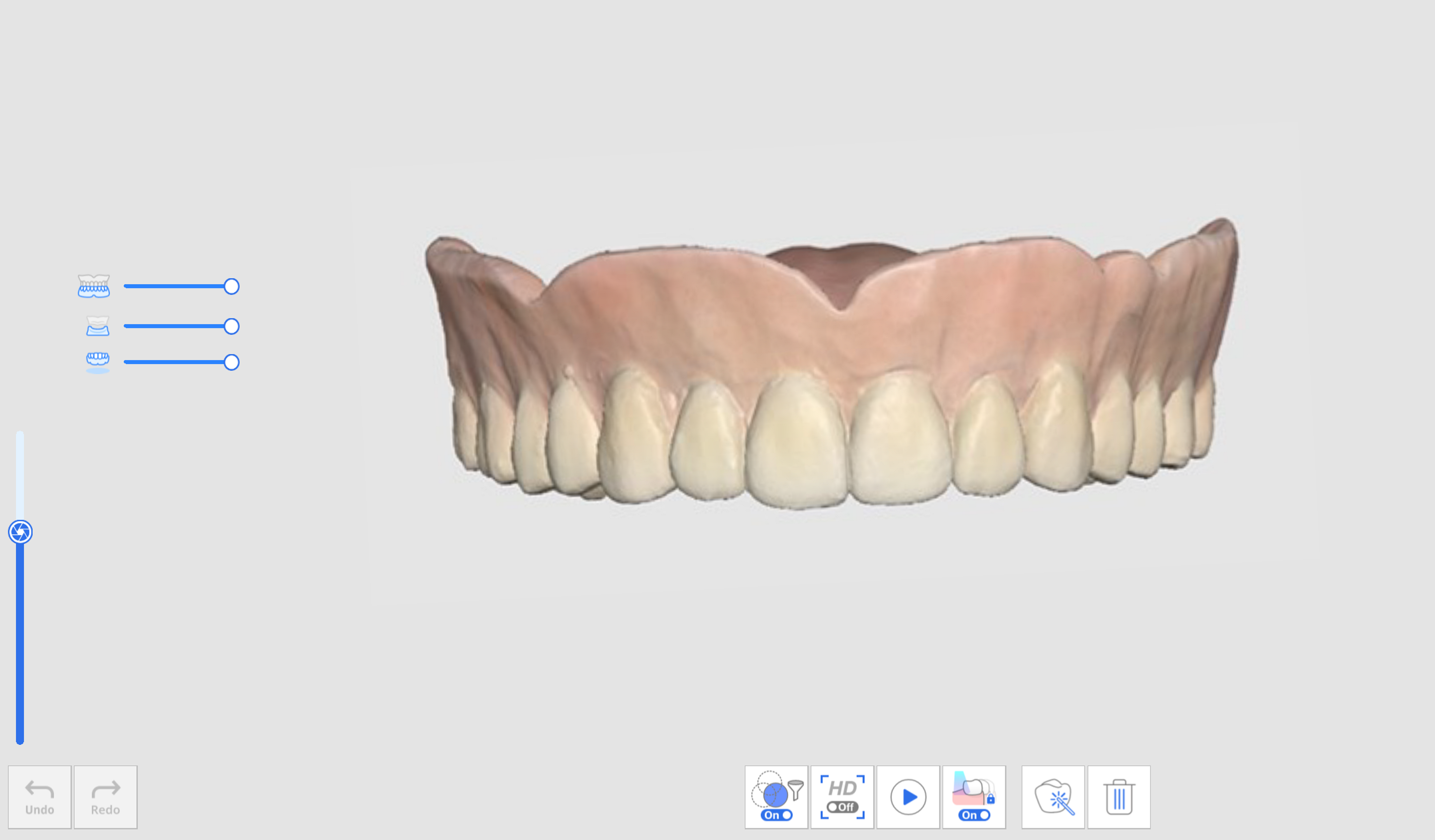
- Scan de onderkaakprothese.
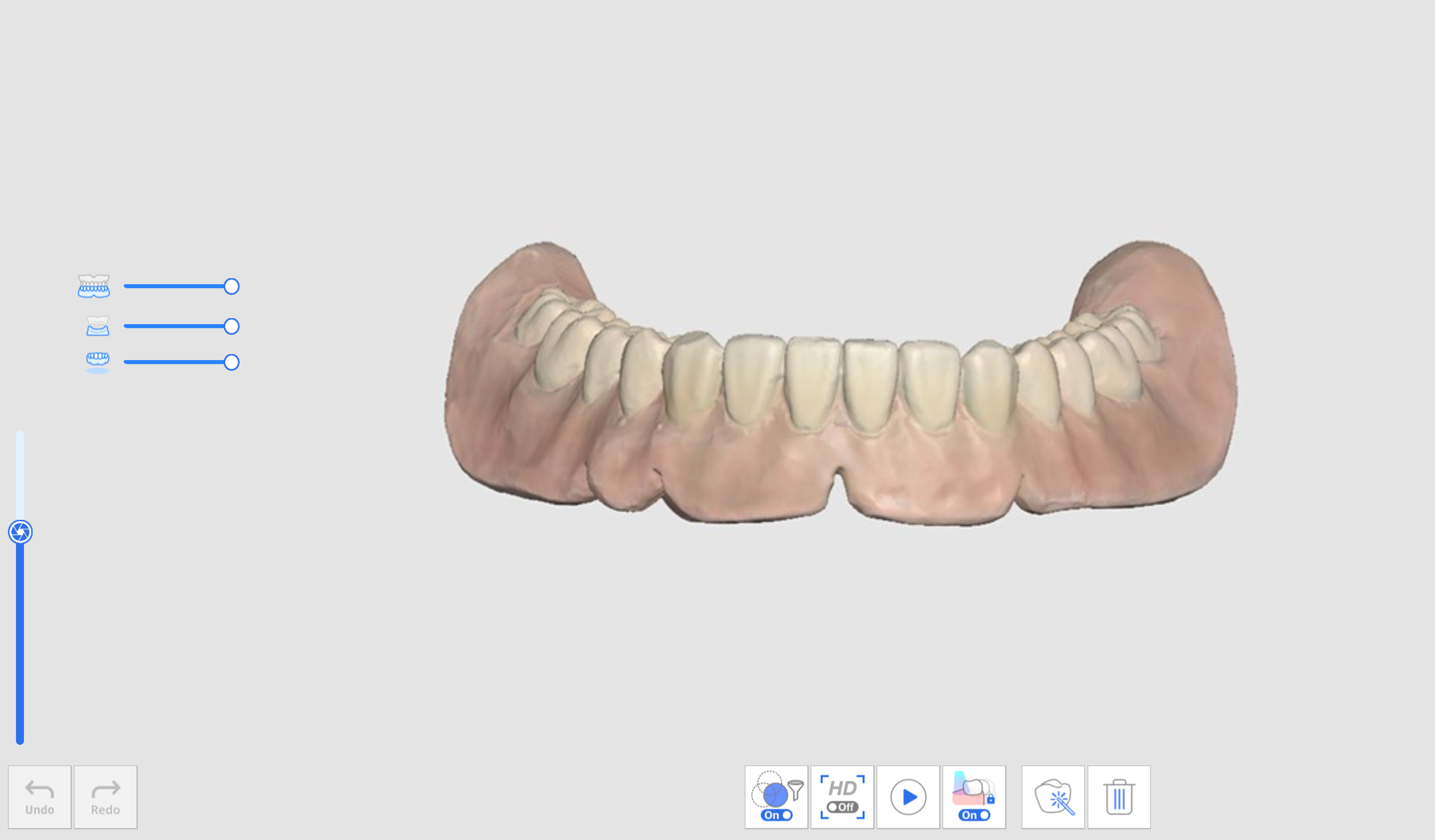
- Scan de prothesegegevens in de volgende volgorde: pasvlak > rand > gepolijst oppervlak en kunsttanden.
- Scan de prothese-occlusie in de occlusiescanfase. De gegevens kunnen in CAD worden gebruikt.
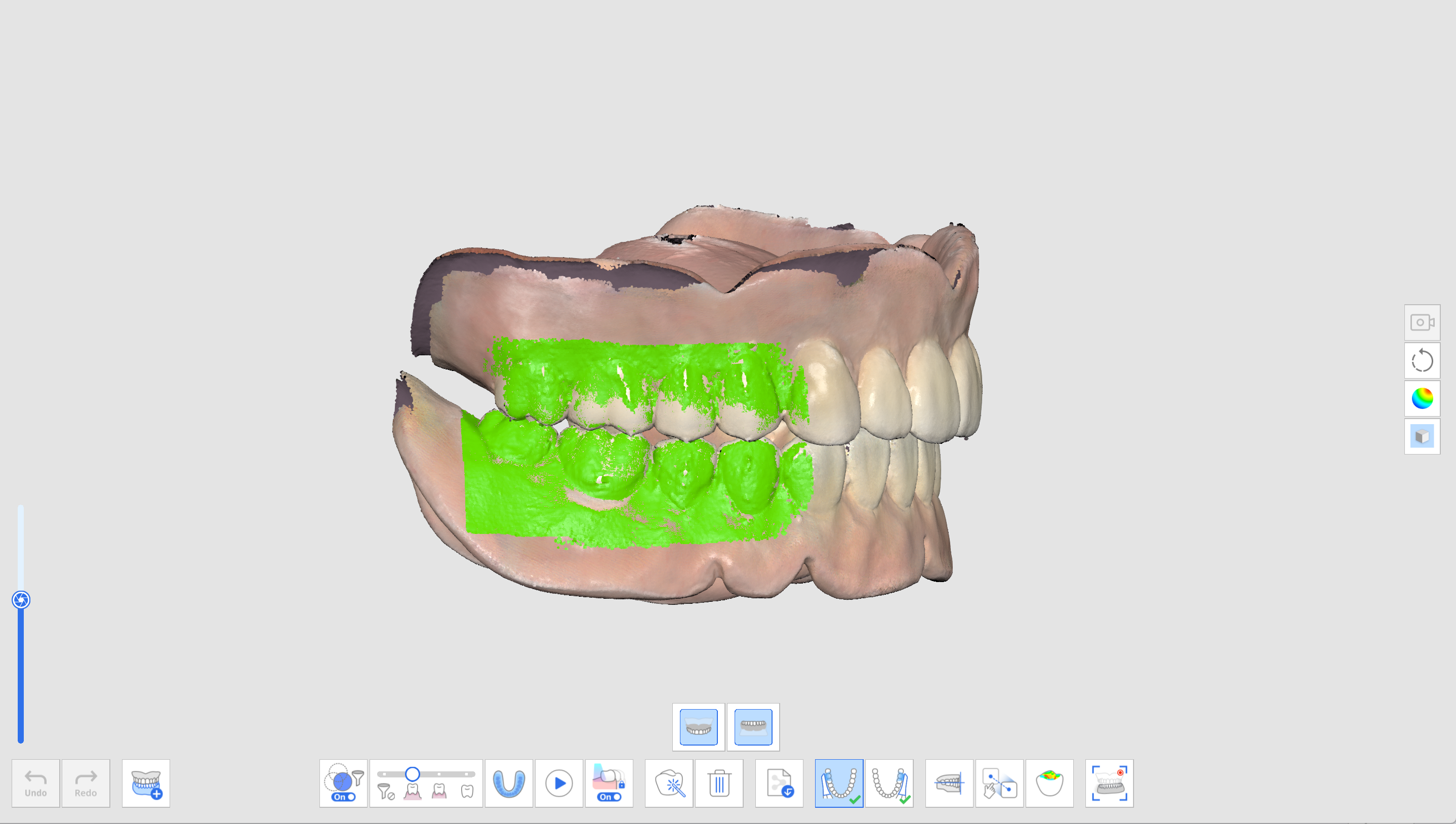
Implantaatgedragen prothese
De volgende workflow van implantaatgedragen prothesen verschijnt als Tandeloze bovenkaak > Bovenkaakprothese > Tandeloze onderkaak > Scanlichaam > Onderkaakprothese > Occlusie.
- Verzamel de gegevens voor de tandeloze scanfasen.
- Scan het scanlichaam in de betreffende scanfase.Maak gebruik van "Scanlichaambibliotheek bijpassend maken" om nauwkeurige scanlichaamgegevens te verkrijgen uit de vooraf ingestelde bibliotheek.
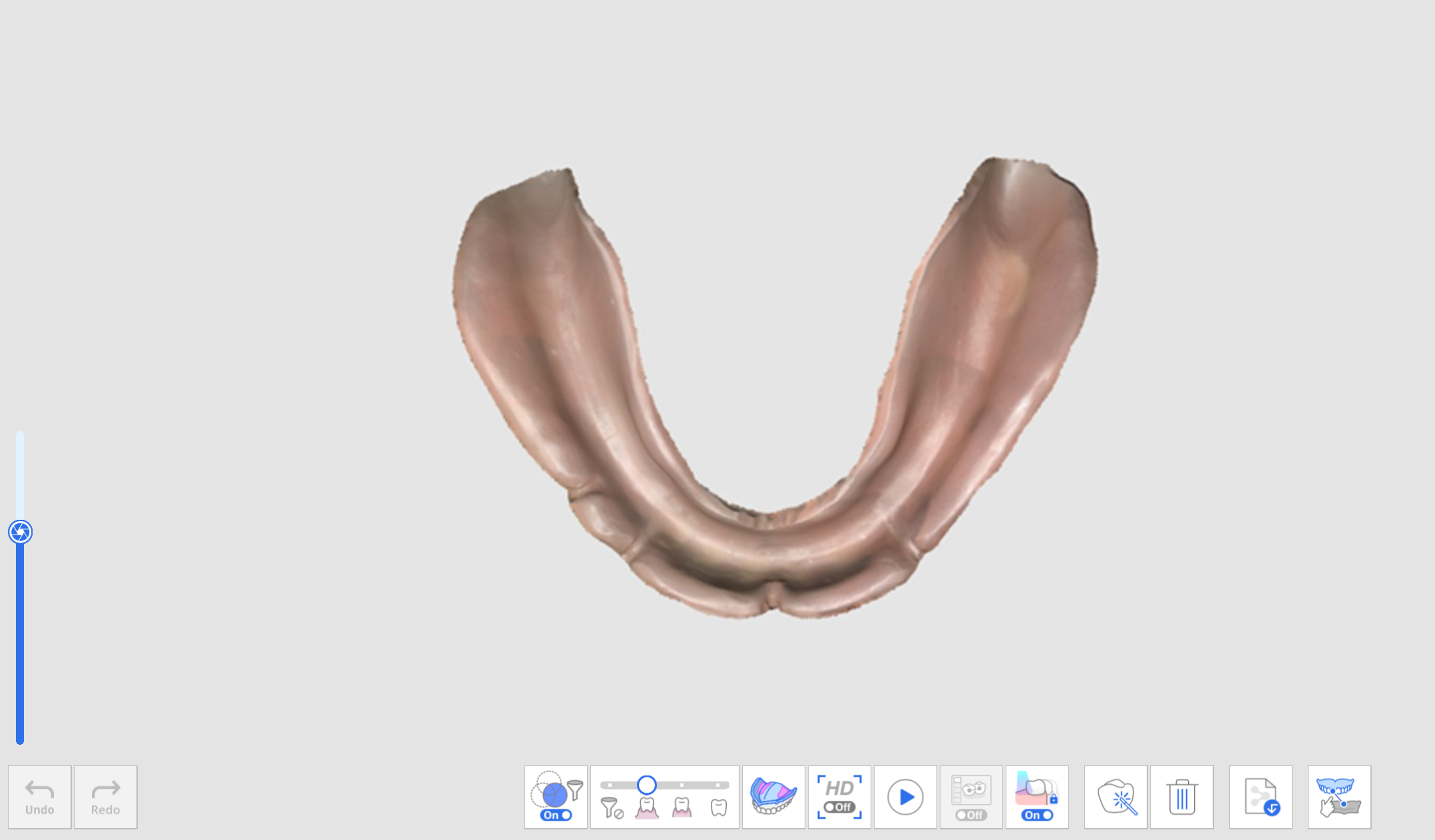
- Selecteer een tandnummer, zoek de bijbehorende gegevens van het scanlichaam in de bibliotheek en klik op "Bevestigen".
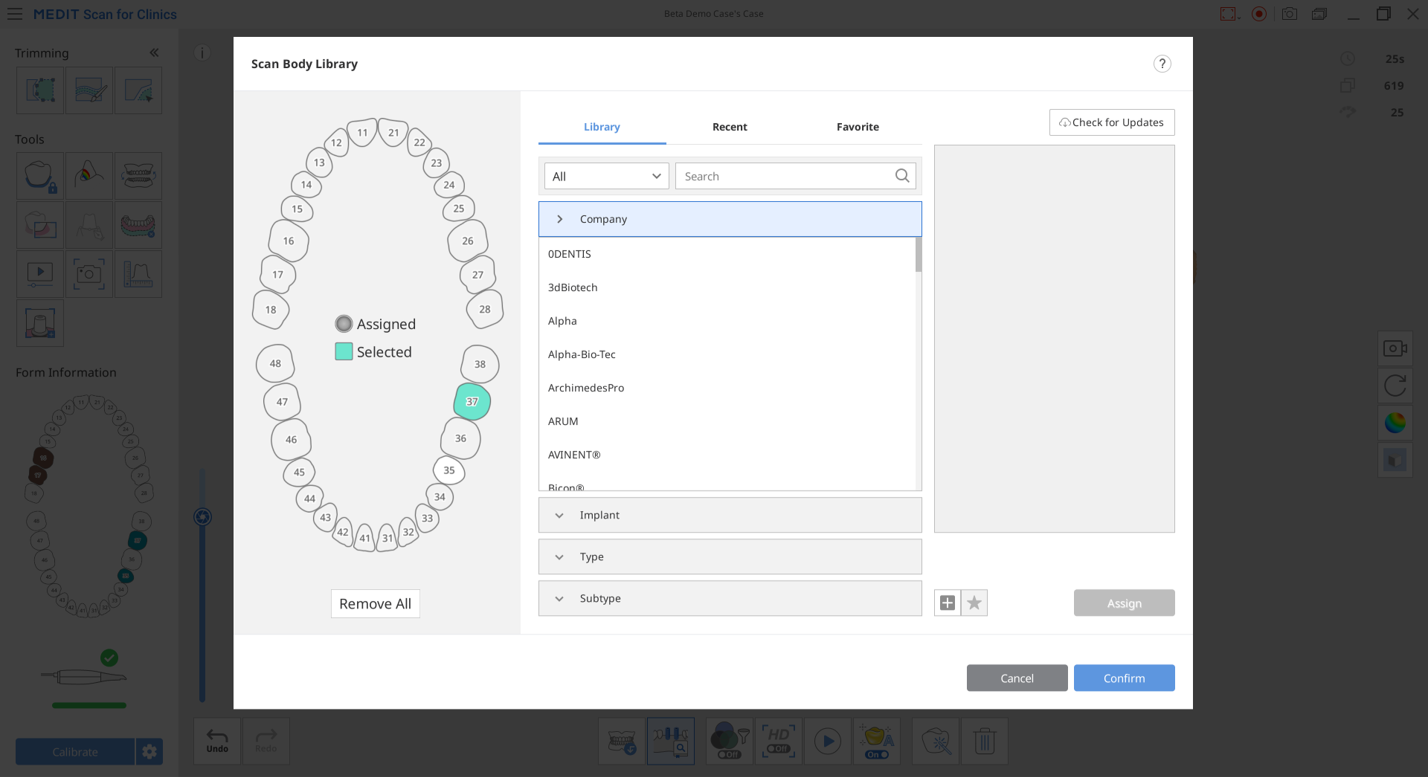
- Scan de prothese-occlusie in de occlusiescanfase. De gegevens kunnen in CAD worden gebruikt.